1. 개요 – Active Directory | PowerShell 로 사용자 개체 추가하기 (+CSV로 bulk insert)
Active Directory는 Windows Server 환경에서 중요한 역할을 하는 디렉터리 서비스로, 조직 내 사용자 계정과 리소스를 관리합니다. PowerShell을 사용하여 Active Directory에 사용자를 추가하는 것은 시간을 절약하고 오류를 줄이는 효과적인 방법입니다. 특히, CSV(Comma-Separated Values) 파일을 이용하면 대량의 사용자 정보를 빠르고 정확하게 Active Directory에 추가할 수 있습니다.
이번에는 PowerShell을 사용하여 Active Directory에 사용자를 추가하는 과정을 알아봅니다. 또한, CSV 파일을 이용하여 대량의 사용자 데이터를 처리하는 방법에 대해서도 다룰 예정입니다. Active Directory 에 한층 더 레벨을 올리자구요.
2. 배경지식, CSV 파일이란? PowerShell 기초
CSV 파일의 기본 개념
CSV(Comma-Separated Values) 파일은 데이터를 쉼표로 구분하여 저장하는 텍스트 파일 형식입니다. 각 행은 하나의 레코드를 나타내며, 각 레코드는 여러 필드로 구성됩니다. CSV 파일은 대량의 데이터를 간단하고 표준화된 형식으로 저장하기에 적합하며, 다양한 프로그램과 시스템에서 널리 사용됩니다. 예를 들어, 사용자 계정 정보를 포함하는 CSV 파일은 Active Directory에 여러 사용자를 일괄적으로 추가하는 데 유용하게 활용될 수 있습니다.
Active Directory 관리를 위한 PowerShell 기본 명령어
PowerShell은 Windows 환경에서 강력한 스크립팅 및 자동화 도구입니다. Active Directory 관리를 위해 PowerShell에서는 여러 가지 명령어와 모듈이 제공됩니다. 예를 들어, New-ADUser는 새로운 사용자를 생성하고, Set-ADUser는 기존 사용자의 속성을 수정하는 데 사용됩니다. 이러한 명령어들은 사용자 관리 작업을 자동화하고 효율화하는 데 필수적입니다.
CSV 파일과의 상호 작용 방법
PowerShell은 CSV 파일 형식과의 상호 작용을 지원합니다. Import-Csv 명령어를 사용하면 CSV 파일에서 데이터를 읽어올 수 있으며, 이 데이터를 PowerShell 스크립트 내에서 사용자 계정 생성 등의 작업에 활용할 수 있습니다. CSV 파일은 사용자 이름, 이메일 주소, 비밀번호 등 다양한 사용자 속성을 포함할 수 있으며, 이를 통해 대량의 사용자를 효율적으로 관리할 수 있습니다.
3. PowerShell 로 사용자 개체 1개 추가하기
PowerShell을 사용한 사용자 추가의 기본 과정
Active Directory에 사용자를 추가하는 기본적인 과정은 PowerShell의 New-ADUser 명령어를 사용하는 것입니다. 이 명령어를 통해 새로운 사용자 개체를 생성할 수 있으며, 필요한 사용자 속성(예: 이름, 이메일, 비밀번호 등)을 지정할 수 있습니다. 아래와 같은 명령어는 John Doe라는 이름의 새 사용자를 생성합니다.
New-ADUser `
-Name "John Doe" `
-GivenName "John" `
-Surname "Doe" `
-UserPrincipalName "johndoe@wednesday1304.local"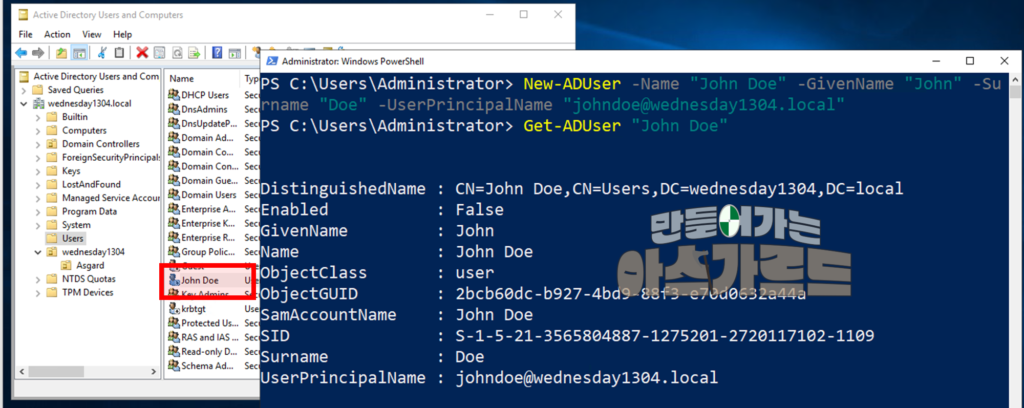
이렇게 생성하면, 사용자 개체는 “Disabled” 되어 있고, 만든 위치도 Users 입니다. 이번에는 OU를 지정하고, 사용자 개체도 “Enabled” 해서 만들어보겠습니다.
# 사용자의 기본 정보 설정
$userName = "Jane Doe"
$firstName = "Jane"
$lastName = "Doe"
$email = "janedoe@wednesday1304.local"
$password = "P@ssw0rd" | ConvertTo-SecureString -AsPlainText -Force
$ouPath = "OU=wednesday1304,DC=wednesday1304,DC=local"
# New-ADUser 명령어를 사용하여 새 사용자 생성
New-ADUser -Name $userName -GivenName $firstName -Surname $lastName -UserPrincipalName $email -AccountPassword $password -Path $ouPath -Enabled $true
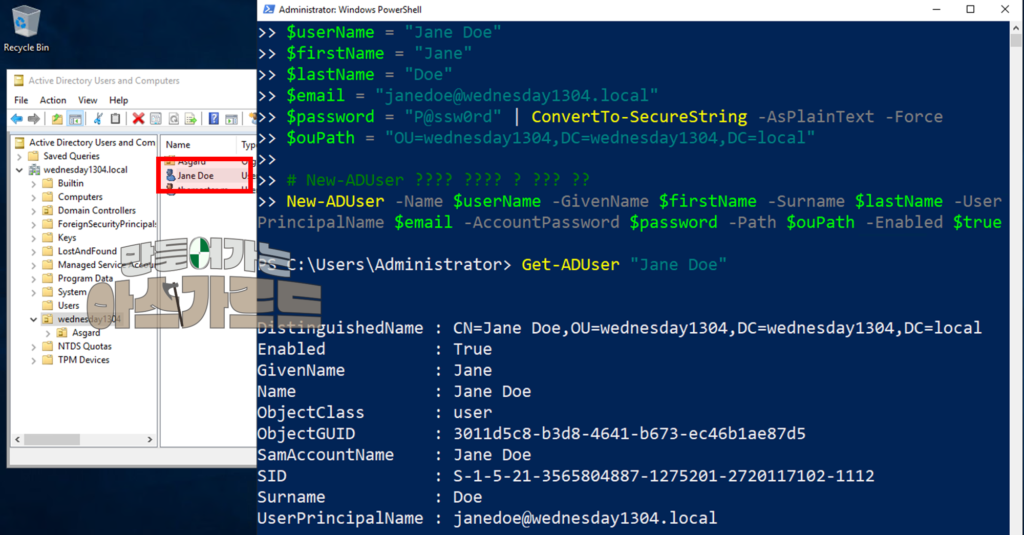
더 많은 파라미터(Parameter)를 넣고 싶다면, Learn Microsoft의 New-ADUser🔗 를 참고합니다.
4. PowerShell 로 CSV파일 읽어서 사용자 개체 여러 개 추가하기
CSV 파일을 이용한 대량 사용자 추가 개요
CSV 파일을 이용하면 동시에 여러 사용자 계정을 Active Directory에 추가할 수 있습니다. 이 방법은 특히 대규모 조직에서 새로운 직원을 일괄적으로 등록할 때 유용합니다. CSV 파일에는 각 사용자의 이름, 이메일, 부서 등과 같은 정보가 포함될 수 있으며, PowerShell 스크립트는 이 파일을 읽어서 Active Directory에 필요한 사용자 계정을 생성합니다.
PowerShell 스크립트 예시
다음은 CSV 파일을 사용하여 Active Directory에 여러 사용자를 추가하는 PowerShell 스크립트의 예시입니다.
CSV 파일의 예는 아래와 같습니다.
UserPrincipalName,Password,GivenName,Surname,DisplayName,OU
JaneDoe,P@ssw0rd,Jane,Doe,Jane Doe,"OU=wednesday1304,DC=wednesday1304,DC=local"
JohnDoe,P@ssw0rd,John,Doe,John Doe,"OU=wednesday1304,DC=wednesday1304,DC=local"
odin,P@ssw0rd,odin,,odin ,"OU=Asgard,OU=wednesday1304,DC=wednesday1304,DC=local"
thor,P@ssw0rd,thor,,thor ,"OU=Midgard,OU=wednesday1304,DC=wednesday1304,DC=local"
loki,P@ssw0rd,loki,,loki ,"OU=Midgard,OU=wednesday1304,DC=wednesday1304,DC=local"
frig,P@ssw0rd,frig,,frig ,"OU=Asgard,OU=wednesday1304,DC=wednesday1304,DC=local"
위 CSV 파일 내용을 입력하는 PowerShell 스크립트는 아래와 같습니다.
# CSV 파일 경로 설정
$csvPath = "C:\temp\UserInfo.csv"
$domainName = "wednesday1304.local"
# CSV 파일에서 사용자 데이터 가져오기
$userList = Import-Csv -Path $csvPath
# 각 사용자에 대해 반복하여 계정 생성
foreach ($user in $userList) {
$name = $user.UserPrincipalName
$userPrincipalName = "$($user.UserPrincipalName)@$domainName"
$password = $user.Password | ConvertTo-SecureString -AsPlainText -Force
$givenName = $user.GivenName
$surname = $user.Surname
$displayName = $user.DisplayName
$ouPath = $user.OU
# New-ADUser 명령어를 사용하여 사용자 생성
New-ADUser `
-Name $name `
-UserPrincipalName $userPrincipalName `
-AccountPassword $password `
-GivenName $givenName `
-Surname $surname `
-DisplayName $displayName `
-Path $ouPath `
-Enabled $true
"Username :: $name has been created."
}
이 스크립트는 다음과 같은 작업을 수행합니다:
- CSV 파일 읽기:
Import-Csv명령어를 사용하여 지정된 경로에서 CSV 파일을 읽습니다. - 사용자 정보 처리: CSV 파일에서 읽은 각 사용자의 정보를 사용하여 새 사용자 계정을 생성합니다.
- 반복 처리:
foreach반복문을 사용하여 CSV 파일의 모든 사용자에 대해 처리합니다.
이 스크립트는 대규모 사용자 추가 작업을 자동화하고, 시간과 노력을 절약하는 데 도움이 됩니다.
5. 보안 고려 사항
사용자 추가 시 보안 위험
Active Directory에 사용자를 추가하는 과정에서는 여러 보안 측면을 고려해야 합니다. 가장 중요한 것 중 하나는 사용자 계정의 권한 설정입니다. 적절한 권한 수준을 부여하지 않으면, 사용자가 필요 이상의 시스템 접근 권한을 얻을 위험이 있습니다.
비밀번호 관리
비밀번호는 보안의 핵심 요소입니다. CSV 파일을 통해 비밀번호를 설정할 때는 다음과 같은 사항을 고려해야 합니다:
- 강력한 비밀번호 정책: 생성되는 각 계정에 대해 강력하고 복잡한 비밀번호를 사용해야 합니다.
- 초기 비밀번호 변경 강제: 사용자가 처음 로그인할 때 비밀번호 변경을 강제하는 것이 좋습니다.
PowerShell 스크립트의 보안
PowerShell 스크립트를 사용할 때도 보안을 고려해야 합니다. 스크립트는 중요한 시스템 설정을 변경할 수 있기 때문에, 스크립트의 내용을 신중하게 검토하고, 필요한 경우 보안 전문가의 검토를 받는 것이 좋습니다.
액세스 제어 및 감사
Active Directory에 사용자를 추가하는 작업은 감사 및 기록을 위해 로깅해야 합니다. 누가 언제 어떤 사용자를 추가했는지를 추적할 수 있어야 보안 사고 시 대응이 가능합니다.
6. 결론
우리는 Active Directory에 PowerShell과 CSV 파일을 사용하여 사용자를 추가하는 방법을 살펴보았습니다. 이러한 접근 방식은 대규모 사용자 관리 작업을 자동화하고, 시간과 노력을 크게 절약할 수 있음을 확인했습니다.
- 효율성과 정확성: CSV 파일을 이용한 대량 사용자 추가는 정확하고 효율적인 데이터 관리를 가능하게 합니다.
- PowerShell의 유연성: PowerShell 스크립트를 통해 복잡한 작업을 간단하고 자동화된 방법으로 처리할 수 있음을 보여주었습니다.
최종적으로, 이 포스팅은 Active Directory와 PowerShell을 사용하여 효과적으로 사용자를 관리하는 방법을 제시합니다. 이러한 기술은 IT 전문가에게 귀중한 리소스가 되며, 현대적인 IT 환경에서 아주 중요한 기술입니다.
!@#끝!@#
(출처 및 참고자료)
Microsoft | New-ADUser – https://learn.microsoft.com/en-us/powershell/module/activedirectory/new-aduser?view=windowsserver2022-ps
Microsoft | Get-ADUser – https://learn.microsoft.com/en-us/powershell/module/activedirectory/get-aduser?view=windowsserver2022-ps
Microsoft | Set-ADUser – https://learn.microsoft.com/en-us/powershell/module/activedirectory/set-aduser?view=windowsserver2022-ps
Microsoft | Remove-ADUser – https://learn.microsoft.com/en-us/powershell/module/activedirectory/remove-aduser?view=windowsserver2022-ps